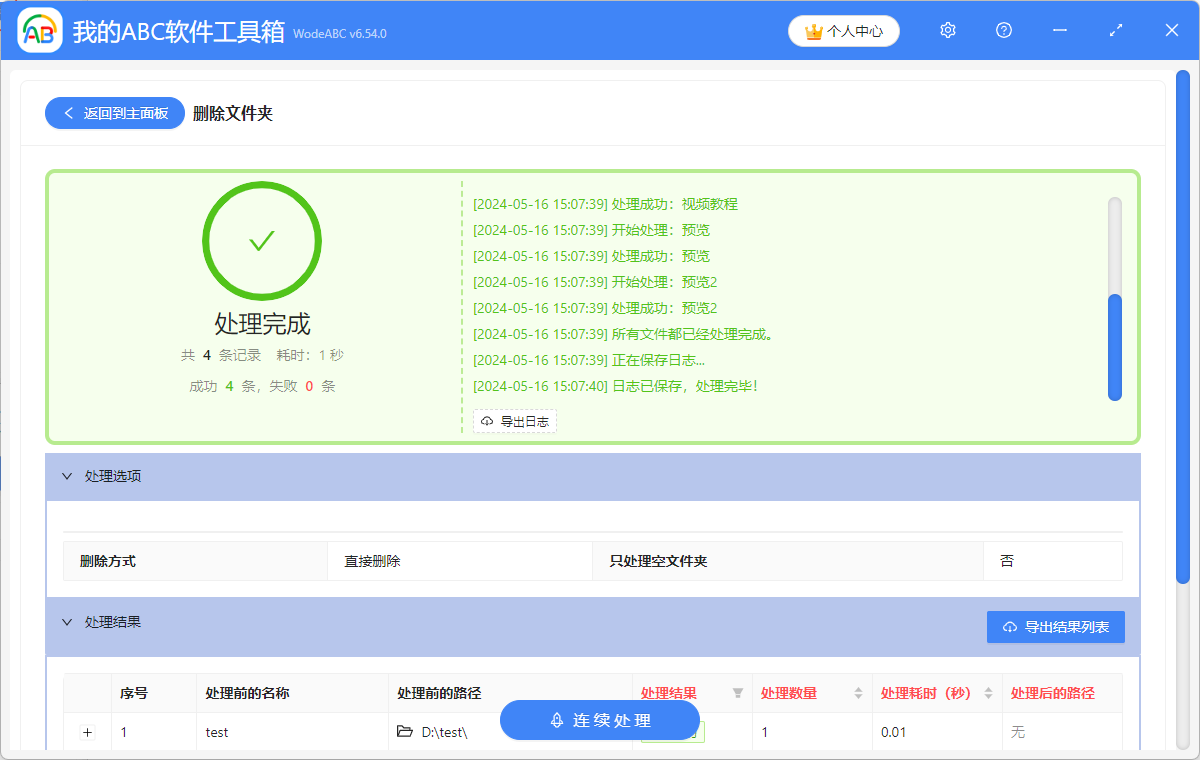在用電腦的時候,面對因為工作或者學習產生的大量冗雜文件,比如word文檔、圖片、視頻素材等,我們經常需要定期清理這些文件,但僅僅將文件點刪除的話,很可能它們只是被移動到了回收站里,電腦系統的內存還是沒有被釋放,或者要刪除的文件夾數量比較多,手動操作的話非常費時費力,那怎麼才能快速刪除包含大量小文件的文件夾呢? 下面給大家分享一個方法,教你在面對電腦中大量文件夾的時候,可以快速批量的將它們直接刪除,過程簡單,高效省時,快來一起看看吧。
使用場景
批量刪除電腦中的多個文件夾,包括有大量小文件的文件夾抑或是空文件夾,刪除方式支持直接刪除或者移動到回收站。
效果預覽
處理前
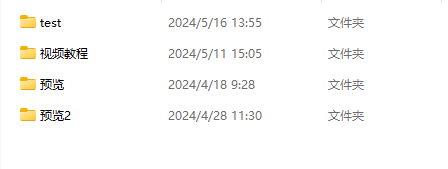
處理後
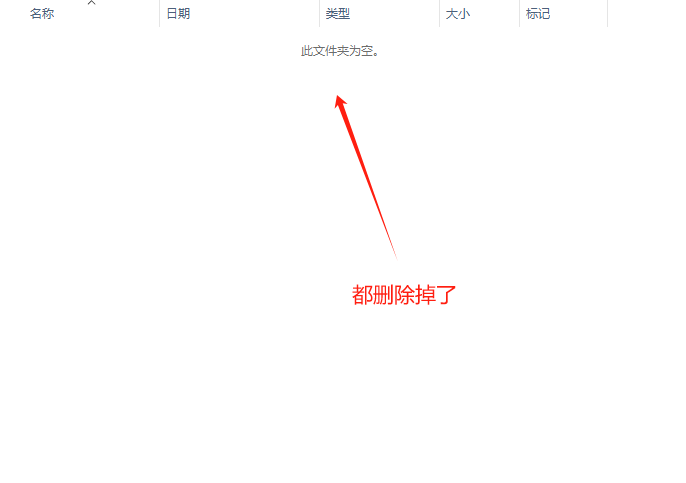
操作步驟
1.打開這個工具箱,點擊「更多功能」-「文件整理」,然後找到「刪除文件夾」功能並進入。
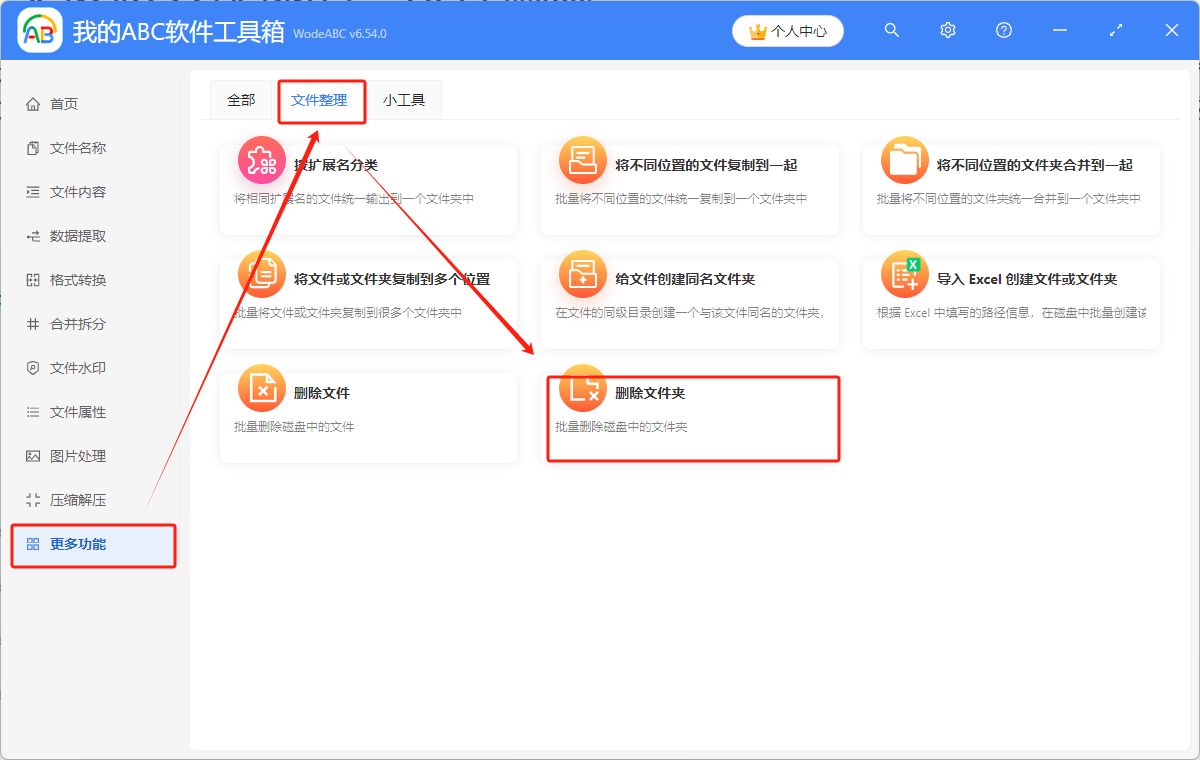
2.進入頁面後,可以直接將需要刪除的文件夾拖進來,也可以點擊右上角批量添加文件夾。
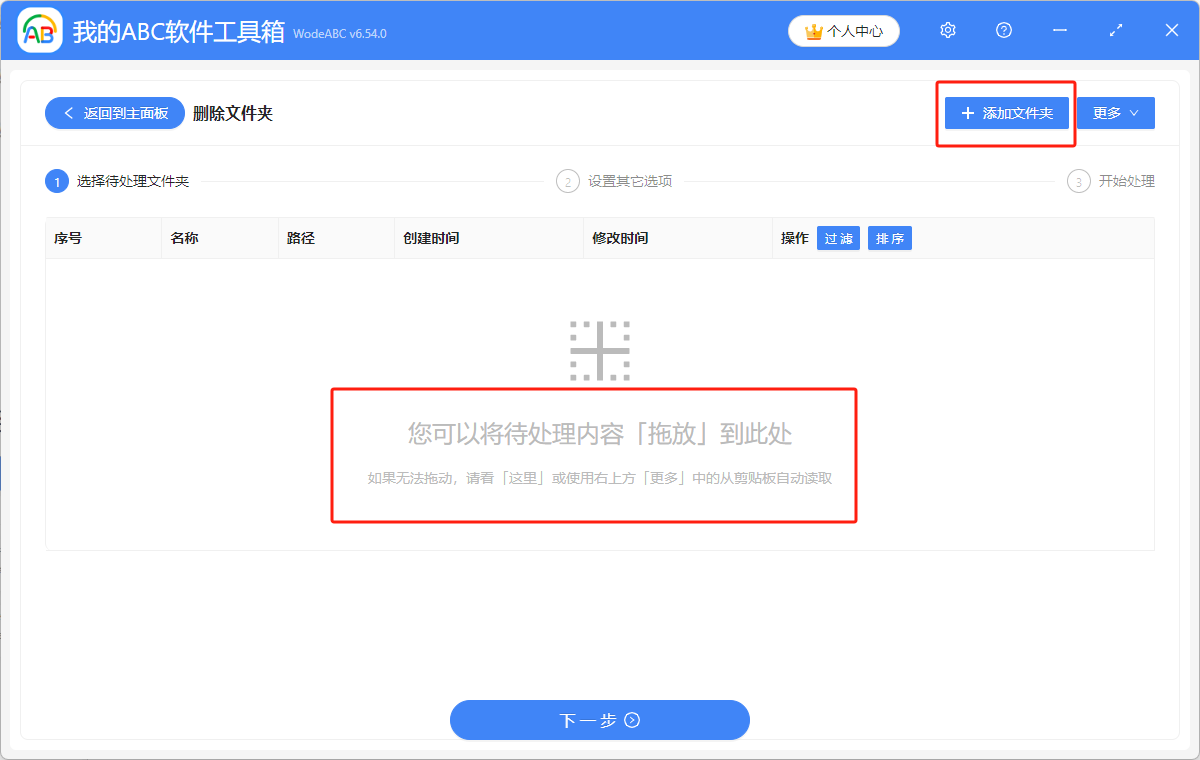
3.下一步可以根據自身需要選擇刪除方式,是直接刪除還是只將這些文件夾移到回收站里,同時還可以選擇是否只處理空文件夾。
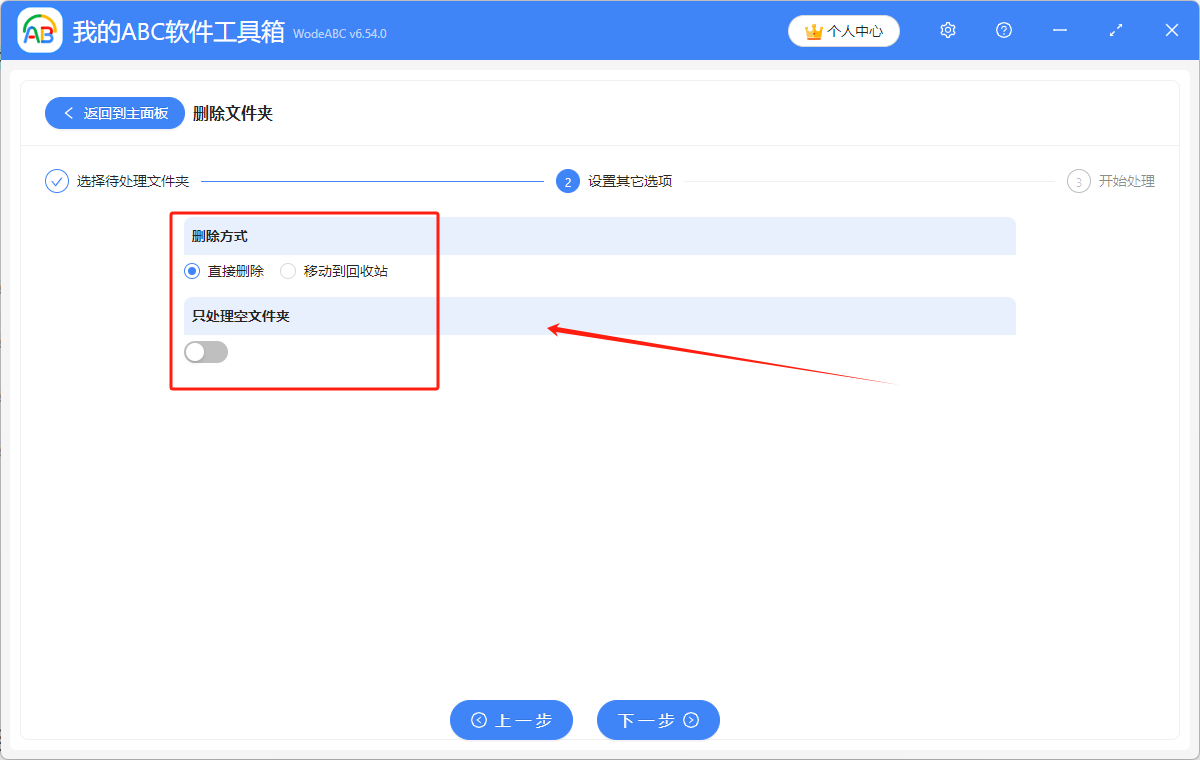
4.設置好具體的選項後,就可以開始處理了,只需要等待幾秒,在看到處理完成的綠色標誌後就可以了。